win11设置界面打不开如何修复 - win11设置界面闪退怎么解决
更新时间:2023-10-26 10:02:02作者:jiang
win11设置界面打不开如何修复,随着Windows 11的发布,许多用户报告了一个常见的问题——设置界面无法打开或闪退的情况,当我们尝试进入设置界面时,却遭遇了无法打开或者界面在闪退后自动关闭的情况,这无疑给我们的系统使用带来了一定的困扰。不用担心我们可以采取一些简单而有效的方法来修复这个问题,让我们的设置界面恢复正常。本文将为大家介绍如何解决Windows 11设置界面打不开或闪退的问题,让我们一起来看看吧。
具体方法:
1、右键单击开始按钮,选择任务管理器,如下图所示
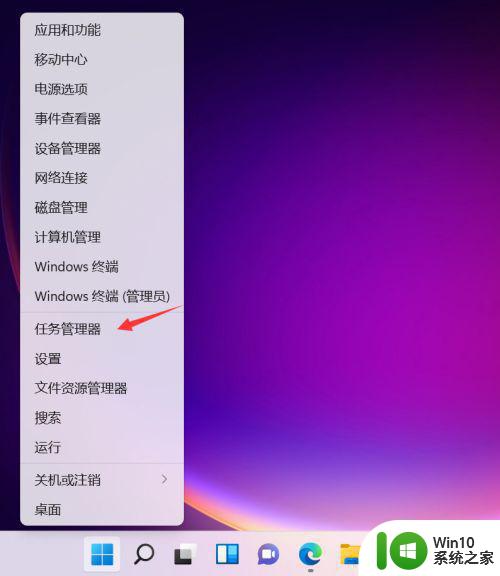
2、点击任务管理器的文件菜单,如下图所示
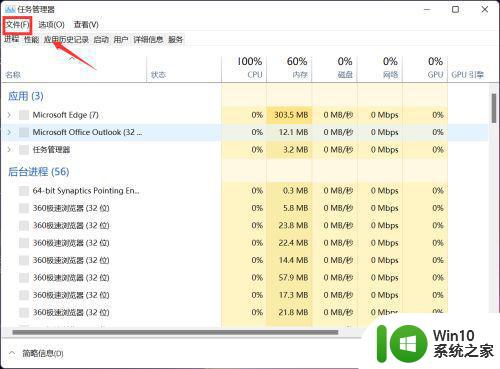
3、点击运行新任务,如下图所示
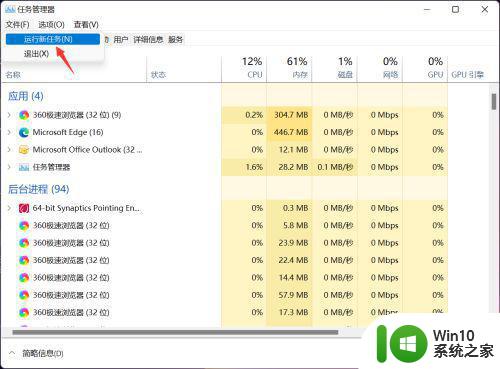
4、输入cmd,同时勾选以管理员身份运行,然后点击确定,如下图所示
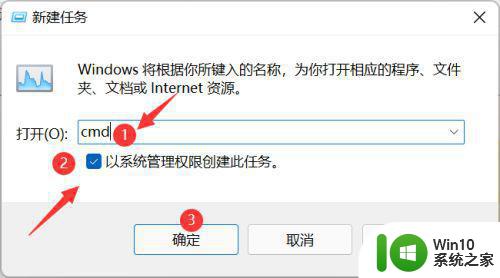
5、进入任务窗口,输入HKCUSOFTWAREMicrosoftWindowsCurrentVersionIrisService /f && shutdown -r -t 0回车即可重新点击设置就可以进入了,如下图所示
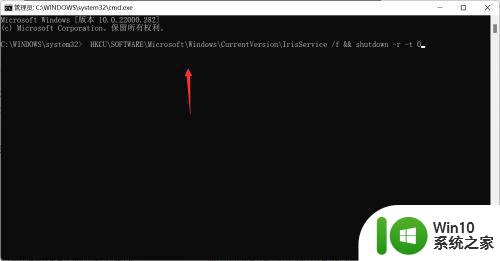

以上就是win11设置界面打不开如何修复的全部内容,如果你也遇到了相同的问题,可以参考本文中介绍的步骤来修复,希望这些步骤对你有所帮助。
win11设置界面打不开如何修复 - win11设置界面闪退怎么解决相关教程
- win11怎么设置开机界面壁纸 Win11开机登录界面壁纸设置方法
- win11设置界面的打开方法 windows11怎么打开设置
- windows11怎么设置成windows10界面 Win11界面切换成Win10设置方法
- 打开设置闪退怎么回事win11 win11打开设置闪退原因有哪些
- win11打开设置出现闪退两种解决方法 win11打开设置闪退怎么解决
- win11登录界面死循环解决方法 win11无限循环登录界面修复步骤
- win11用户配置打开方法 win11如何打开用户配置界面
- win11更新完之后设置打不开如何修复 win11设置打不开怎么办
- win11应用商店闪退怎么办 win11应用商店空白界面解决方法
- win11开机后卡在准备设备界面如何解决 win11准备设备界面卡死怎么办
- win11系统打开设置闪退怎么办 win11打开设置闪退无法解决的原因
- win11设置闪退怎么解决 win11点击设置后闪退该怎么处理
- win11系统启动explorer.exe无响应怎么解决 Win11系统启动时explorer.exe停止工作如何处理
- win11显卡控制面板不见了如何找回 win11显卡控制面板丢失怎么办
- win11安卓子系统更新到1.8.32836.0版本 可以调用gpu独立显卡 Win11安卓子系统1.8.32836.0版本GPU独立显卡支持
- Win11电脑中服务器时间与本地时间不一致如何处理 Win11电脑服务器时间与本地时间不同怎么办
win11系统教程推荐
- 1 win11安卓子系统更新到1.8.32836.0版本 可以调用gpu独立显卡 Win11安卓子系统1.8.32836.0版本GPU独立显卡支持
- 2 Win11电脑中服务器时间与本地时间不一致如何处理 Win11电脑服务器时间与本地时间不同怎么办
- 3 win11系统禁用笔记本自带键盘的有效方法 如何在win11系统下禁用笔记本自带键盘
- 4 升级Win11 22000.588时提示“不满足系统要求”如何解决 Win11 22000.588系统要求不满足怎么办
- 5 预览体验计划win11更新不了如何解决 Win11更新失败怎么办
- 6 Win11系统蓝屏显示你的电脑遇到问题需要重新启动如何解决 Win11系统蓝屏显示如何定位和解决问题
- 7 win11自动修复提示无法修复你的电脑srttrail.txt如何解决 Win11自动修复提示srttrail.txt无法修复解决方法
- 8 开启tpm还是显示不支持win11系统如何解决 如何在不支持Win11系统的设备上开启TPM功能
- 9 华硕笔记本升级win11错误代码0xC1900101或0x80070002的解决方法 华硕笔记本win11升级失败解决方法
- 10 win11玩游戏老是弹出输入法解决方法 Win11玩游戏输入法弹出怎么办
win11系统推荐
- 1 win11系统下载纯净版iso镜像文件
- 2 windows11正式版安装包下载地址v2023.10
- 3 windows11中文版下载地址v2023.08
- 4 win11预览版2023.08中文iso镜像下载v2023.08
- 5 windows11 2023.07 beta版iso镜像下载v2023.07
- 6 windows11 2023.06正式版iso镜像下载v2023.06
- 7 win11安卓子系统Windows Subsystem For Android离线下载
- 8 游戏专用Ghost win11 64位智能装机版
- 9 中关村win11 64位中文版镜像
- 10 戴尔笔记本专用win11 64位 最新官方版